 TUF – F15は……待てよ、TUF Dash F15は昨年、非常に堅実なノートPCだった。しかし、35WのCPUが邪魔をしていました。実際、多くのメーカーがIntelの約束に本当にだまされていたことは間違いありません。Tiger Lakeは全般的に成功したことが証明されましたが、35Wのソリューションは、そのコア数の少なさゆえに、十分な性能を発揮できなかったのです。
TUF – F15は……待てよ、TUF Dash F15は昨年、非常に堅実なノートPCだった。しかし、35WのCPUが邪魔をしていました。実際、多くのメーカーがIntelの約束に本当にだまされていたことは間違いありません。Tiger Lakeは全般的に成功したことが証明されましたが、35Wのソリューションは、そのコア数の少なさゆえに、十分な性能を発揮できなかったのです。
TUF Dash F15 FX517(または2022)のスペックシートを見ると、CPUの選択が再び異例なものになっていることがわかる。ASUSは絶対的なビーストであるCore i7-12700Hを採用する代わりに、Core i7-12650Hに「落ち着いた」のである。またしても少ないコア数による制限です。まあ、これはAlder LakeのCPUを経験していない人が考えたことだろう。
Pコア6個、Eコア4個のスポーツとはいえ、昨年の4コア/8スレッドのCore i7-11375Hに一矢報いることは、かなり確度が高い。しかし、性能戦は後回しにして、別のことに注目しよう。たとえば、ASUSがさらなるフットプリントの狭小化に踏み切ったと思われる外装などだ。
グラフィックスカードも少しばかりパワーアップしていますが、このセクションでさらに重要なのはMUXスイッチで、これを搭載するTUFデバイスは一掃されました。これは、ゲーマーにとって絶対に素晴らしいニュースです。
価格や構成は、スペックシステムで確認できます。 https://laptopmedia.com/series/asus-tuf-dash-f15-fx517/
Contents
スペックシート
- HDD/SSD
- まで 2000GB SSD
- M.2スロット
- 1x 2280 PCIe NVMe 3.0 x4 + 1x 2280 PCIe NVMe 4.0 x4 写真を見る
- ラム
- up to 64GB
- OS
- Windows 11 Home, Windows 11 Pro, Windows 10 Pro, Windows 10 Home
- バッテリー
- 76Wh, 4-cell
- 本体材質
- Aluminum
- 寸法
- 354 x 251 x 19.9 - 20.7 mm (13.94" x 9.88" x 0.78")
- 重量
- 2.00 kg (4.4 lbs)
- ポートと接続性
- 2x USB Type-A
- 3.2 Gen 1 (5 Gbps)
- 1x USB Type-C
- 3.2 Gen 2 (10 Gbps), Power Delivery (PD), DisplayPort
- 1x USB Type-C
- Thunderbolt 4
- HDMI
- 2.0b
- カードリーダー
- イーサネット LAN
- Wi-Fi
- 802.11ax
- ブルートゥース
- 5.2
- オーディオジャック
- 3.5mm Combo Jack
- 特徴
- 指紋リーダー
- 対戦相手
- HD
- バックライト付きキーボード
- メモリタイプ
- Array Microphone with AI Noise Cancelling
- スピーカー
- 2x Speakers, Dolby Atmos
- 光学ドライブ
- セキュリティロックスロット
- Kensington Lock
All ASUS TUF Dash F15 FX517 コンフィグレーション
箱の中身
パッケージの中には、いくつかの書類、180W電源アダプター、そしてノートパソコン本体が入っています。
デザイン・構造
さて、TUF Dash F15 FX517を購入すると、具体的にどのようなものが手に入るのでしょうか。蓋は金属製で、底面は安価ながら高品質のプラスチックでできています。蓋の右上に小さなTUFのロゴがあるように、信じられないほど控えめなデザインです。
本体をひねると若干のたわみが見られるが、耐久性の規格であるMIL-STD-810Hをクリアしているので心配はないだろう。重さも2.00キロと、ASUSは昨年から変えていない。しかし、フットプリントは数ミリ短く、幅も狭くなりました。
この変化の元凶を見るには、蓋を開けてみなければなりません。ありがたいことに、これは片手でも可能です。つまり、トップベゼルは7.92mmから7.6mmに削られ、サイドベゼルはより大幅に削られ、7.92mmから4.52mmになったというわけです。それでも、上部のベゼルにはノッチが残っており、ASUSはここにHDウェブカメラとその隣のマイクを格納しています。
次に、底面を見てみましょう。キーボードのメイン部分とは別に、電源ボタンと4連のメディアキーがしっかり配置されています。面白いことに、キーボード自体は少しムズムズしますが、スイッチの検出ポイントがはっきり感じられ、まさに「カチッ」と音がするのです。これはゲームにはもってこいです。さらに、WASDキーは透明で、RGBのバックライトも付いています。さらに、NumPadの部分もあり、ノートPCの見た目の悪さを少し軽減しています。
そして、タッチパッドです。間違いなく、これまでテストした中で最高のユニットのひとつです。ゲーミングマシンであるかどうかにかかわらず、です。全面クリックが可能で、その表面はとてもなめらかで、指が落ちそうになりました。
ノートPCを逆さまにして、いわゆる「テフロン加工」の表面に注目してみましょう。確かに変な感じはしますが、それ以上に不可解なのは、左右対称の切り欠きがランダムに配置されていることです。明らかに、下部はスピーカー用で、上部はファン用です。しかし、よく見ると、TUFのロゴがこっそり入っているのがわかります。ナイスなイースターエッグですね、ASUSさん。また、合計4つの排熱を得ることができるのも特筆すべき点です。
ポート類
左側面には電源プラグ、LANポート、HDMI 2.0bコネクタ、Thunderbolt 4コネクタ、USB Type-C 3.2 (Gen.2) ポートがあり、DisplayPort、電力供給、G-Syncに対応している。左側のI/Oは、USB Type-A 3.2(Gen.1)ポート、オーディオジャックで締めくくられています。右側はそれぞれ、USB Type-A 3.2 (Gen.1)ポートが1つだけ搭載されています。
分解、アップグレードオプション、メンテナンス
本機の底面パネルは、12本のプラスネジで固定されています。そのうち1本は固定されており、パネルの角を持ち上げているので、そこからこじ開けることができます。
ここで、バッテリーは76Whの容量を持つ。Webブラウジングで約9時間、ビデオ再生で約7時間持続します。バッテリーを取り外すには、マザーボードからバッテリーのコネクタを抜きます。そして、3本のプラスネジをすべて外すと、持ち上げて取り外すことができます。
内部スロットにアクセスしたい場合は、黒いストリップを剥がす必要があります。これにより、2つのSODIMMスロットが現れ、DDR5メモリに適合します。ストレージ面では、2つのM.2 PCIe x4 Gen 4スロットが用意されています。
最後に、冷却についてです。ヒートパイプは1本で、CPUとGPUで共有しています。もう1本はグラフィックスカードに割り当てられ、さらに2本はCPU本体に割り当てられています。さらに5本目のヒートパイプは、グラフィックスメモリとVRMに割り当てられています。
ディスプレイ品質
ASUS TUF Dash F15 FX517は、144Hz IPSパネル、型番Innolux N156HME-GAK (CMN153C)を搭載しています。対角は15.6インチ(39.62cm)、解像度 – 1920 х 1080ピクセルです。画面比率は16:9で、画素密度は-142 ppi、ピッチは0.18 х 0.18 mmです。60cm(24インチ)以上の距離で見ると、画面がRetinaに変わります(この距離からは、人の目は別々のピクセルを区別しなくなり、ノートパソコンを見るのが普通です)。

快適な視野角を実現しています。画質評価用として45°の画像を提供しています。

また、ピントと露出を固定した動画も。
実測の最大輝度は画面中央で284nits、全域平均で272nitsで、最大偏差は8%だった。
白画面での相関色温度は6400Kで、sRGB規格の最適値6500Kよりやや暖色系。
下図は、ユニフォミティの観点から見たディスプレイの性能を示している。つまり、光源からの光の漏れ具合です。
4.0を超えるdE2000の値は発生しないはずで、色に敏感な作業でノートPCを使うつもりなら、このパラメータは最初にチェックすべき項目の一つです。コントラスト比は1480:1と非常に良好です。
念のため、sRGBの色域とAdobe RGBについて少し紹介したいと思います。まず、人間の目で見える色のスペクトルを表した「CIE1976統一色度図」があり、色域の広さや色の正確さをより認識することができる。
黒い三角形の内側には、HDTVやWebで何百万人もの人が使っている標準色域(sRGB)が表示されます。Adobe RGBについては、これはプロ用のカメラやモニターなどで印刷に使われています。基本的に、黒い三角形の内側の色は誰もが使うもので、これが主流のノートPCの色品質や色精度に欠かせない部分です。
それでも、映画スタジオで使われている有名なDCI-P3規格や、デジタルUHDのRec.2020規格など、他の色空間も入れています。ただし、Rec.2020はまだ未来の話であり、現在のディスプレイでそれをうまくカバーするのは難しいです。また、いわゆるマイケル・ポインターの色域(ポインターの色域)と呼ばれる、私たちの身の回りで毎日自然に発生する色を表現する色域も収録しています。
黄色の点線はASUS TUF Dash F15 FX517の色域カバー率を示しています。
そのディスプレイは、CIE1976のsRGB/ITU-R BT.709(Web/HDTV規格)の55%をカバーしています。
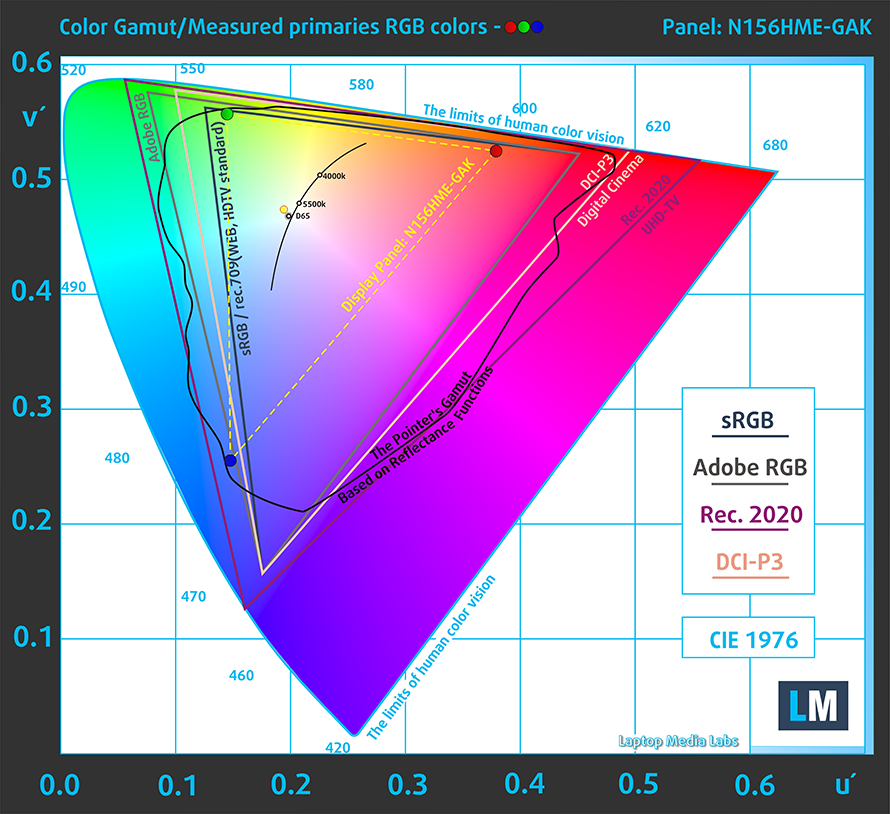
Design and Gaming」プロファイルにより、輝度140cd/m2、sRGBガンマモードで最適な色温度(6500K)を実現します。
人間の肌の明るさや暗さ、青空、芝生の緑、オレンジなど、よく使われる24色でディスプレイの精度をテストしました。工場出荷時の状態、また、「デザイン&ゲーミング」プロファイルでの結果をご確認いただけます。
以下、ASUS TUF Dash F15 FX517のスコアを、デフォルト設定(左)、「ゲームとウェブデザイン」プロファイル(右)で比較しています。
次の図は、暗い場所での映画鑑賞やゲームに欠かせない、画像の暗部再現性を示しています。
画像の左側は純正設定、右側は「Gaming and Web Design」プロファイルを有効にしたディスプレイを表しています。横軸はグレースケール、縦軸はディスプレイの輝度です。下の2つのグラフで、お使いのディスプレイが最も暗いニュアンスをどのように処理するかを簡単に確認できますが、これは現在のディスプレイの設定、キャリブレーション、視野角、周囲の光の状態にも依存することを念頭に置いておいてください。
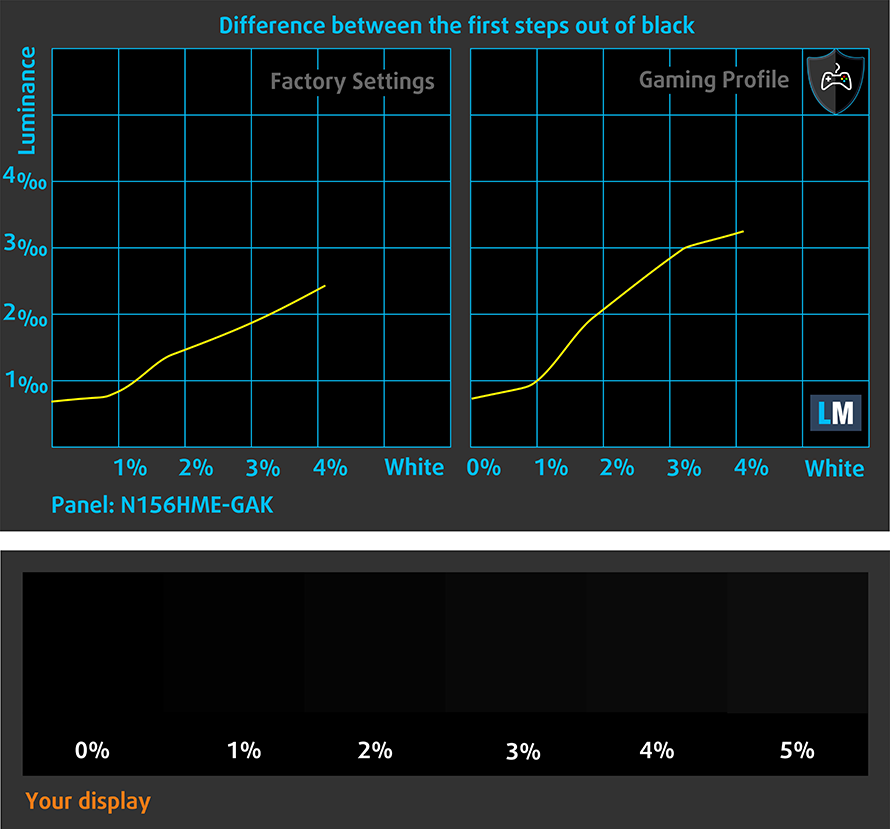
応答速度(ゲーミング性能)
通常の「黒から白」「白から黒」の方法で、10%から90%、またはその逆で画素の反応時間をテストします。
Fall Time + Rise Time =23msを記録しました。
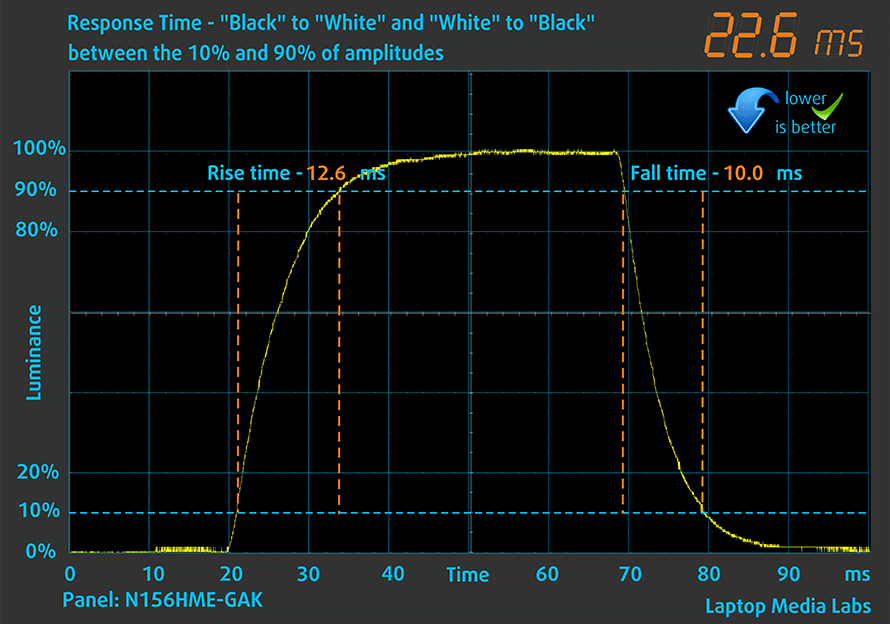
その後、通常の「Gray-to-Gray」方式で、振幅の10%から90%の間で、50% Whiteから80% Whiteまで、またその逆の画素の反応時間をテストしている。
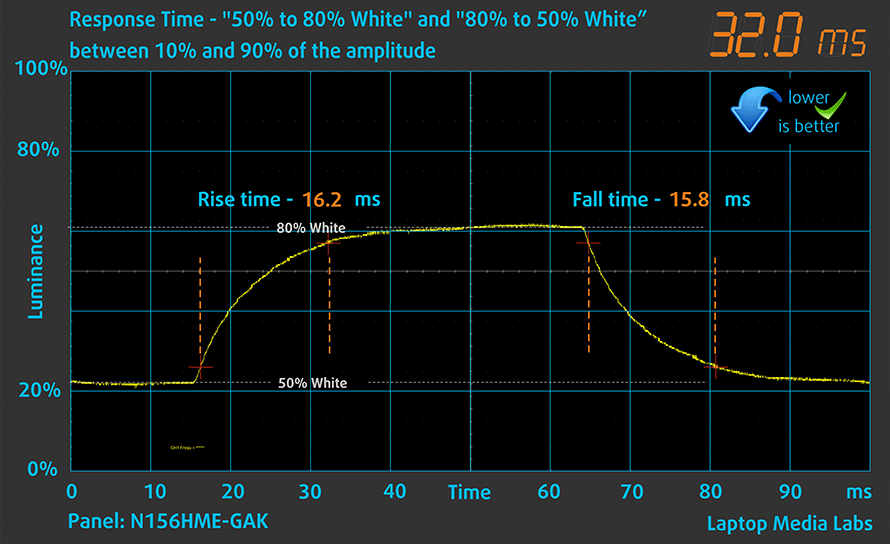
PWM (画面のちらつき)
PWM(パルス幅変調)は、モニターの輝度を簡単に制御する方法です。輝度を下げると、バックライトの光量が下がるのではなく、電子回路によって、人間の目には区別できない周波数でオフとオンが繰り返されます。この光のインパルスでは、明るさは変わらないのに光と無光の時間比が変化し、目に有害なのです。それについては、PWMの専門記事で詳しく解説しています。
ASUS TUF Dash F15 FX517の画面は、どの輝度レベルでもちらつきがありません。ありがたいことに、これによって、目や脳にさらなるダメージを与えることなく、長時間の作業が可能になるのです。
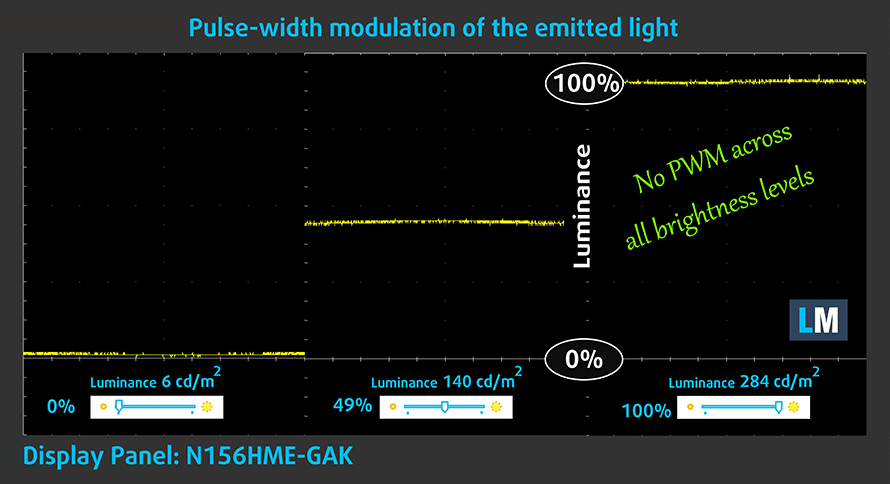
ブルーライト排出量
ヘルスガードプロファイルをインストールすると、PWMを除去するだけでなく、画面の色を正確に保ちながら、有害なブルーライトの放射を低減することができます。ブルーライトについてよくご存じない方のために簡単に説明すると、目や肌、体全体に悪影響を及ぼす発光です。ブルーライトに関する詳しい情報は、ブルーライトに関する専門記事をご覧ください。
プロファイルを購入する
当社のプロファイルは、個々のディスプレイモデルに合わせて調整されているため、この記事とそれぞれのプロファイルパッケージは、15.6″ FHD IPS Innolux N156HME-GAK (CMN153C) を備えた ASUS TUF Dash F15 FX517 構成のために意図されています。
*購入したファイルのダウンロードに問題がある場合は、メールで送られてくるリンクを別のブラウザで開いてみてください。ダウンロード先がアーカイブではなく、.phpファイルになっている場合は、ファイルの拡張子を.zipに変更するか、[email protected] までご連絡ください。
プロファイルの詳細については、こちらをご覧ください。
ここでは、すべてのCPUに搭載されているCPUの価格/性能差を確認することができます。

オフィスワーク
オフィスワークは、ほとんどの時間をテキストや表を見たり、ただネットサーフィンをしたりしているユーザーが使用するべきです。このプロファイルは、フラットなガンマカーブ(2.20)、ネイティブな色温度、知覚的に正確な色を維持することで、より鮮明で明瞭な色を提供することを目指しています。

デザインとゲーム
このプロファイルは、色を専門的に扱うデザイナーに向けたもので、ゲームや映画でも使用されています。Design and Gamingは、ディスプレイパネルを限界まで引き出し、WebやHDTV用のsRGB IEC61966-2-1規格の白点D65で可能な限り正確な色を実現しています。

ヘルスガード
ヘルスガードは、有害なパルス幅変調(PWM)を除去し、私たちの目や体に影響を与えるネガティブブルーライトを低減します。それはすべてのパネルのためにカスタマイズされているので、それは知覚的に正確な色を維持するために管理します。ヘルスガードは紙をシミュレートするので、目への圧力が大幅に軽減されます。
3 つのプロファイルすべてを 33% 割引で入手
サウンド
ASUS TUF Dash F15 FX517のスピーカーは良質なサウンドを生み出します。低音から中音、高音まで違和感のないサウンドです。
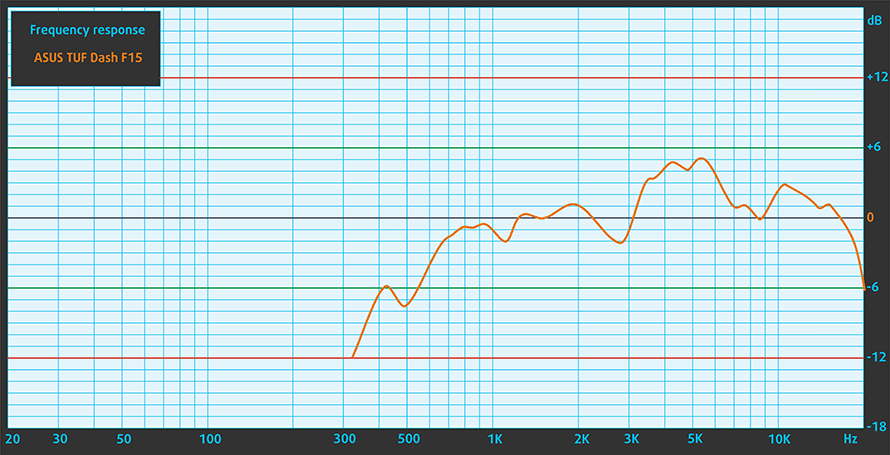
ドライバ
このノートパソコン用のすべてのドライバとユーティリティは、ここで見つけることができます。 https://www.asus.com/Laptops/For-Gaming/TUF-Gaming/ASUS-TUF-Dash-F15-2022/HelpDesk_Download/
バッテリー
WindowsBetterのパフォーマンス設定をオンにし、画面の輝度を120nitsに調整し、テスト対象のプログラム以外はすべてオフにした状態で、バッテリーテストを実施しました。76Whのバッテリーは、ウェブブラウジングで8時間50分、ビデオ再生で6時間48分持続します。
実際の状況をシミュレートするために、70 以上の Web サイトを自動的に Web ブラウジングする独自のスクリプトを使用しました。




このようなすべてのテストでは、HD の同じビデオを使用します。




CPUオプション
ASUSでは、本機にCore i5-12450HまたはCore i7-12650Hのいずれかを搭載しています。前者はPコア4個、Eコア4個、後者はPコア6個、Eコア4個を搭載しています。
結果はCinebench R23のCPUテストによるもの(スコアが高いほど優れています)
ASUS TUF Dash F15 FX517 CPUのバリエーション
ここでは、市場に出回っている [シリーズ] モデルで見つけることができる CPU 間のおおよその比較を見ることができます。 このようにして、どの [シリーズ] モデルが費用対効果が最も高いかを自分で決めることができます。
注:この表は最も安い異なるCPUの構成を示すので、ノートパソコンの名前/CPUをクリックして、これらのノートパソコンの他の仕様が何であるかを確認する必要があります。
結果はCinebench R23のCPUテストによるもの(スコアが高いほど優れています)
結果はPhotoshopベンチマークテストの結果です(スコアが低いほど良い)
GPUオプション
グラフィックスに関しては、RTX 3050(75W)、RTX 3050 Ti(75W)、RTX 3060(105W)、RTX 3070(105W)が選択可能です。
結果は3DMark: Time Spy (Graphics)ベンチマークによるものです(スコアが高いほど優れています)
結果は3DMark: Fire Strike (Graphics)ベンチマークによるものです(スコアが高いほど優秀です)
結果は3DMark: Wild Lifeベンチマークによるもの(スコアが高いほど優秀)
結果はUnigine Superpositionベンチマークによるものです(スコアが高いほど優秀です)
ASUS TUF Dash F15 FX517 GPU バリアント
ここでは、市場に出回っている [シリーズ] モデルで見つけることができる GPU 間のおおよその比較を確認できます。 このようにして、どの [シリーズ] モデルが費用対効果が最も高いかを自分で決めることができます。
注:この表は最も安い異なるGPU構成を表示しているので、ノートパソコンの名前/GPUをクリックして、これらのノートパソコンの他の仕様が何であるかを確認する必要があります。
結果は3DMark: Time Spy (Graphics)ベンチマークによるものです(スコアが高いほど優れています)
結果は3DMark: Fire Strike (Graphics)ベンチマークによるものです(スコアが高いほど優秀です)
結果は3DMark: Wild Life (Graphics)ベンチマークによるものです(スコアが高いほど優秀です)
結果はUnigine Superpositionベンチマークによるものです(スコアが高いほど優秀です)
ゲーミングテスト
| メトロ・エクソダス | フルHD、Low(設定確認) | フルHD、High(設定確認) | フルHD、エクストリーム(設定確認) |
|---|---|---|---|
| 平均FPS | 120fps | 53 fps | 25 fps |
| ボーダーランズ3 | フルHD、中(設定確認) | フルHD、高(設定確認) | フルHD、バッドアス(設定確認) |
|---|---|---|---|
| 平均 fps | 106 fps | 70 fps | 53 fps |

| シャドウ オブ ザ トゥームレイダー(2018) | フルHD、最低(設定確認) | フルHD、中(設定確認) | フルHD、高(設定確認) |
|---|---|---|---|
| 平均値 | 167 fps | 96 fps | 88 fps |

| トム・クランシーのゴーストリコン ワイルドランズ | フルHD、中(設定確認) | フルHD、High(設定を確認する) | フルHD、「とても高い」(設定を確認) |
|---|---|---|---|
| 平均 fps | 96 fps | 87 fps | 74 fps |
温度と快適性
CPU最大負荷
このテストでは、CPUコアを100%使用し、その周波数とチップ温度を監視しています。最初の列は短い負荷に対するコンピュータの反応を示し(2~10秒)、2番目の列は本格的なタスク(15~30秒)をシミュレートし、3番目の列はビデオレンダリングなどの長い負荷に対してノートパソコンがどれだけ優れているかを示す良い指標になります。
平均Pコア周波数; 平均Eコア周波数; CPU温度; パッケージパワー
| インテル Core i7-12650H (45W TDP) | 0:02〜0:10秒 | 0:15〜0:30秒 | 10:00〜15:00分 |
|---|---|---|---|
| ASUS TUF Dash F15 FX517 | 3.03 GHz @ 2.67 GHz @ 67°C @ 72W | 3.06 GHz @ 2.68 GHz @ 75°C @ 72W | 2.30GHz @ 2.25GHz @ 69°C @ 45W |
ファンには苦労していないようですが、やや低めの周波数が見受けられました。製品初期のソフトのせいかもしれないが、CPU専用のヒートパイプ数が多いことがボトルネックになっているわけではないのは間違いないと感じている。
実戦的なゲーム
| NVIDIA GeForce RTX 3050 Ti(エヌビディア ゲフォース RTX 3050 Ti | GPU周波数/コア温度(2分後) | GPU周波数/コア温度(30分後) | GPU周波数/コア温度(ファン最大) |
|---|---|---|---|
| ASUS TUF Dash F15 FX517 | 1828 MHz @ 79°C @ 75W | 1815 MHz @ 82°C @ 74W | – |
| レノボ ThinkBook 15p Gen 2 | 1539MHzの@ 69°Cの@ 50W | 1536 MHz @ 69°C @ 50W | – |
| HPオーメン16 (16-b0000) | 1781MHzの@ 68°Cの@ 80W | 1767 MHz @ 71°C @ 80W | – |
| HPのenvy 15 (15-ep1000) | 1681 MHz @ 87°C @ 75W | 1376 MHz @ 74°C @ 48W | – |
| ASUSのZenBook Pro 15 OLED(UM535)。 | 1530 MHz @ 66°C @ 50W | 1529 MHz @ 68°C @ 50W | – |
| HPパビリオンゲーミング15 (15-dk2000) | 1613 MHz @ 65°C @ 60W | 1576 MHz @ 73°C @ 60W | – |
| MSIソード15 | 1633 MHz @ 73°C @ 60W | 1605 MHz @ 79°C @ 60W | 1644 MHz @ 69°C @ 60W |
| デル XPS 15 9510 | 1187 MHz @ 74°C @ 40W | 1293 MHz @ 75°C @ 44W | – |
| デルG15 5511 | 1882 MHz @ 71°C @ 88W | 1878 MHz @ 72°C @ 89W | – |
| デルG15 5515 | 1857 MHz @ 76°C @ 80W | 1850 MHz @ 77°C @ 80W | – |
| エイサーNitro 5 (AN515-57) | 1616 MHz @ 70°C @ 66W | 1607 MHz @ 72°C @ 65W | 1632 MHz @ 69°C @ 66W |
| MSI カタナ GF76 | 1619 MHz @ 76°C @ 60W | 1594 MHz @ 82°C @ 60W | 1632 MHz @ 70°C @ 60W |
かなり暖かくなっていましたが、TUF Dash F15 FX517はHP Omen 16(16-b0000)よりも良いパフォーマンスを発揮していました。
ゲーミングの快適性
このノートPCのキーボードのホットスポットは、ご覧のとおり、中央上部にあります。このため、その部分には誰も触れないため、無関係となります。一方、WASDエリアとNumPadは、そのすぐ下に配置されたファンのおかげで、常に涼しい状態に保たれています。

評価
 TUF Dash F15は、生産性重視の人向けです。多くのことを今すぐ実行する必要がある人向けです。副次的な仕事として、ゲームをプレイすることもできます。しかも、それが非常にうまくできるのです。Core i7-12650Hは、素晴らしい結果を残し、大成功を収めました。
TUF Dash F15は、生産性重視の人向けです。多くのことを今すぐ実行する必要がある人向けです。副次的な仕事として、ゲームをプレイすることもできます。しかも、それが非常にうまくできるのです。Core i7-12650Hは、素晴らしい結果を残し、大成功を収めました。
Core i7-11800Hにはまだ及ばないものの、3Dレンダリングタスクにおいてのみ、その性能を発揮します。Photoshopでは、新しいアーキテクチャを採用したCore i7-11800Hに軍配が上がりました。
ASUS TUF Dash F15 FX517のIPSパネルは、フルHDの解像度、快適な視野角、良好なコントラスト比を備えています。残念ながら、ウェブ上の色の半分しかカバーしていません。しかし、明るい面では、バックライトのちらつきがなく、144Hzのリフレッシュレートを備えています。ちなみに、1080pには300Hzのリフレッシュレート、1440pには165Hzのリフレッシュレートが用意されています。
興味深いことに、私たちはキーボードよりもタッチパッドに感心しました。非常にスムーズで、非常に正確です。全体として、最高のタッチパッドのトップ3に入る製品だと感じています。
内部には多数のアップグレードオプションが用意されており、簡単にアクセスできるのもうれしいポイントです。底面のパネルを取り外せば、すぐに使えます。
一日の終わりに, 良いポートの選択, いくつかの構造的整合性(MIL-STD-810Hのコンプライアンスによって検証), とまともなパフォーマンス以上のラップトップは、さまざまなユーザーのための非常に魅力的なオプションになります.コンテンツ制作者、ゲーマー、あるいはビジネス・ユーザーなど、さまざまなユーザーにとって魅力的な選択肢となることでしょう。
価格と構成は、スペックシステムで確認できます。 https://laptopmedia.com/series/asus-tuf-dash-f15-fx517/
Pros
- MUXスイッチ
- 2x SODIMM + 2x M.2 PCIe x4 (両方ともGen 4 SSDをサポート)
- 高速表示オプション
- PWMなし (Innolux N156HME-GAK (CMN153C))
- HDMI 2.0b (G-Sync)対応
- Adaptive Sync サポート (Innolux N156HME-GAK (CMN153C))
- 最大9時間のバッテリー駆動時間
- Armoury Crateは多くのカスタマイズを提供します
- Thunderbolt 4コネクタ
Cons
- SDカードリーダーなし
- sRGBの53%しかカバーできない(Innolux N156HME-GAK (CMN153C))
- CPUは未抽出のポテンシャルがある







































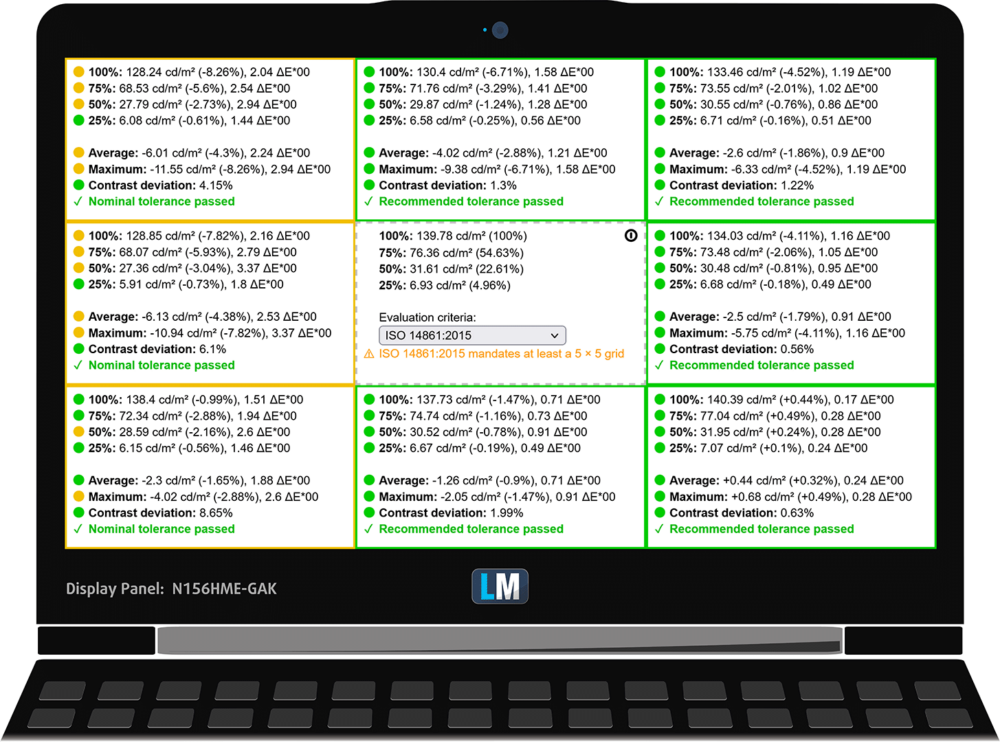
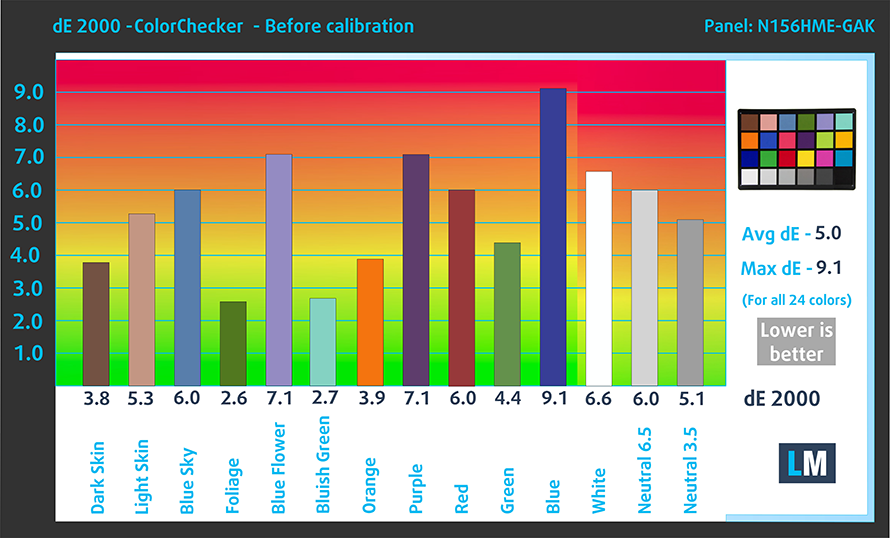
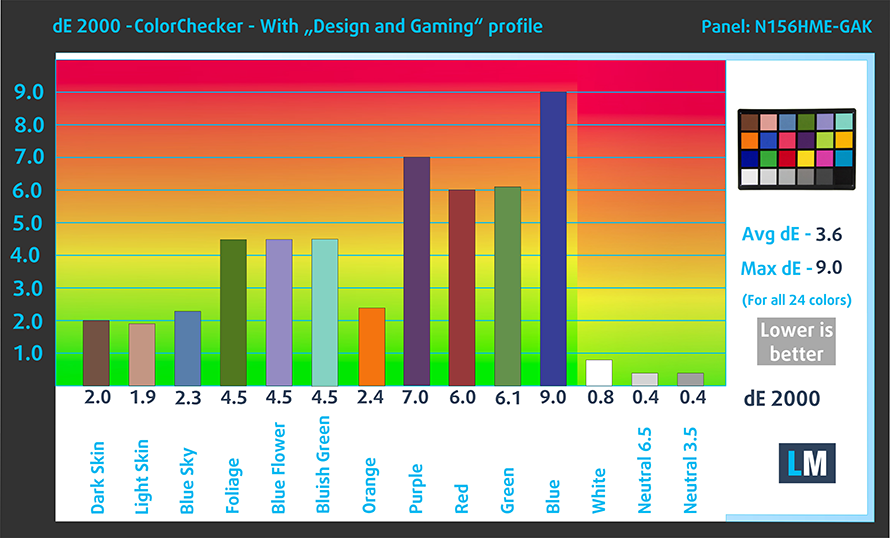




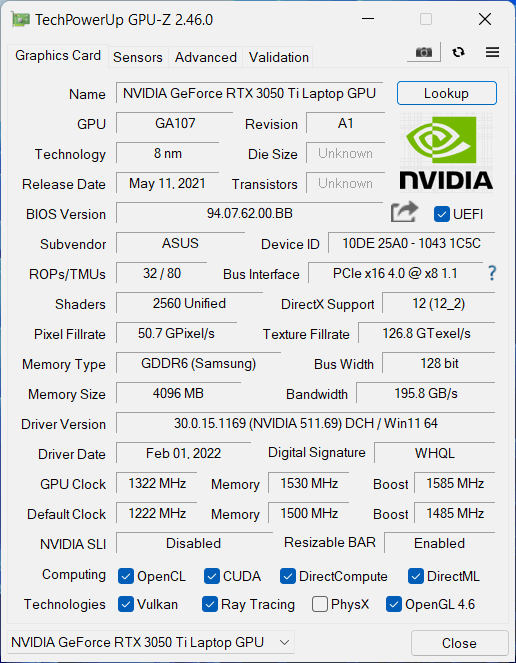










Which M.2 slot is the one this has generation 4? The one that says “main” that comes with the ssd or the one that comes empty? What happens if I put both ssd of 4 generation?
I have the 3060 variant. love it so far. I have two questions. if I was to upgrade the ram to 32gb what speed ram would be optimal for the motherboard and CPU and would the mounting surfaces for the CPU and GPU be able to handle liquid metal thermal paste?